“Yardım edin! WordPress’te kilitli kaldım!” Bu, WordPress’e yeni başlayan arkadaşlarımdan aldığım en yaygın acil durum taleplerinden biri. Ve anlıyorum – WordPress kontrol panelinize erişememek, kendi evinizin dışında kilitli kalmak gibi hissettirebilir.
Neyse ki, her zaman bir geri dönüş yolu olduğunu öğrendim. İster FTP, ister şifre sıfırlama e-postaları, isterse de veritabanı üzerinden şifre sıfırlama yoluyla olsun, WordPress giriş sorunlarını atlatmak için kusursuz bir sistem geliştirdim.
Bu kılavuzda, WordPress sorun giderme konusunda yıllar içinde öğrendiğim uzman yöntemlerini paylaşacağım. Bunlar internetteki rastgele ipuçları değil – birçok web sitesi sahibinin sitelerinin kontrolünü yeniden kazanmasına yardımcı olan kanıtlanmış çözümler.
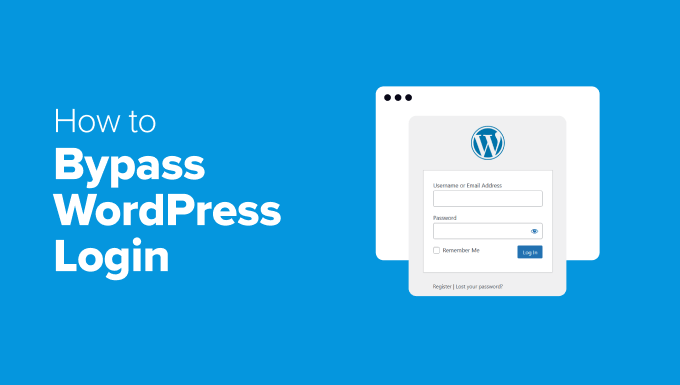
WordPress Girişini Ne Zaman Atlamanız Gerekir?
Bazen WordPress’e giriş yapmak kullanıcı adınızı ve şifrenizi girmek kadar basit değildir. İşler ters gidebilir ve erişim engellenebilir.
Oturum açma ekranını atlamanız gerekebilecek bazı yaygın durumlar aşağıda verilmiştir:
🔑 Şifremi Unuttum: Şifrenizi hatırlayamıyorsanız ve sıfırlama e-postası hiç gelmediyse, giriş yapamazsınız. E-posta ayarlarınız yanlış yapılandırılmışsa veya e-postalar spam olarak filtreleniyorsa bu durum meydana gelebilir.
⚙️ Eklenti Çakışmaları: Bazı güvenlik veya oturum açma eklentileri sitenizdeki diğer yazılımlarla uyumsuz olabilir ve oturum açma sorunlarına neden olabilir. Yanlış yapılandırılmış bir ayar, bir eklenti güncellemesi veya bir önbellek sorunu bile kullanıcı erişimini engelleyen WordPress hatalarına neden olabilir.
🚨 Hacklenmiş Web Sitesi: Bilgisayar korsanları giriş bilgilerinizi değiştirerek sizi kilitleyebilir. Bu durumda, kontrolü yeniden kazanmak ve sitenizi güvence altına almak için oturum açma işlemini atlamak gerekir.
🚫 Çok Fazla Başarısız Giriş Denemesi: Birçok güvenlik eklentisi, birden fazla hatalı paroladan sonra giriş denemelerini engeller. Çok fazla başarısız giriş nedeniyle kilitlendiyseniz, yeniden erişim kazanmak için bu kısıtlamayı aşmanız gerekir.
🛠️ Bozuk Giriş Sayfası: Hatalı bir tema veya eklenti güncellemesi bazen giriş sayfasını bozabilir. Giriş formu doğru yüklenmiyorsa veya hatalar gösteriyorsa, standart giriş yöntemleri çalışmayacaktır.
🔄 Özel Giriş URL’si Sorunları: Bazı güvenlik eklentileri, ekstra koruma için varsayılan giriş URL’sini değiştirmenize izin verir. Yeni URL’yi unutursanız, giriş sayfasına erişemezsiniz.
İyi haber şu ki, sorunu atlatmanın ve güvenli bir şekilde geri dönmenin yolları var. Size birkaç farklı WordPress sorun giderme ipucundan bahsedeceğim.
Herhangi bir bölüme geçmek için aşağıdaki atlama bağlantılarını kullanabilirsiniz:
- Tip 1. Use the Direct Login URL
- Tip 2. Reset Your Password via Email
- Tip 3. Reset Password From Your Database
- Tip 4. Disable Security Plugins via FTP
- Tip 5. Create a New Admin User via phpMyAdmin
- Tip 6. Restore Your Site From Backup
- The Fastest and Easiest Way to Bypass WordPress Login 💡
- How to Make Sure You Don’t Get Locked Out Again 🔒
Bunu söyledikten sonra, WordPress girişini atlamanın bazı kolay yollarına bir göz atalım.
İpucu 1. Doğrudan Giriş URL’sini Kullanın
Bazen WordPress giriş ekranını bulamayabilirsiniz.
Bu durumda, en basit çözüm doğrudan giriş URL’sini kullanmaktır. WordPress, sitenizde küçük sorunlar olsa bile erişebileceğiniz varsayılan bir giriş sayfasına sahiptir.
Bu giriş sayfasına erişmek için aşağıdaki URL’leri deneyebilirsiniz:
www.example.com/wp-admin/www.example.com/wp-login.phpwww.example.com/admin/www.example.com/login/
Ancak, ‘example.com’ yerine kendi alan adınızı yazmayı unutmayın.

Bu URL’lerden herhangi birini tarayıcınıza yazmanız sizi giriş ekranınıza götürecektir.
Şimdi, giriş ekranına erişmenin onu atlamanıza nasıl yardımcı olabileceğini merak ediyor olabilirsiniz.
WordPress oturumunuz hala aktifse (hala oturum açtıysanız), wp-admin/ URL’si sizi parola gerektirmeden WordPress kontrol panelinize bile götürebilir.
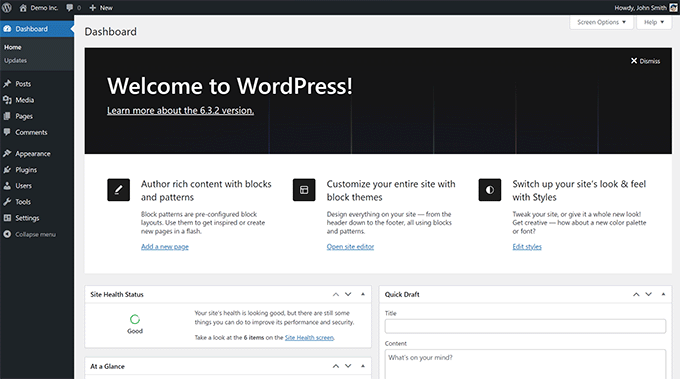
Giriş sayfası yüklenmezse, bir yönlendirme URL’si eklemeyi de deneyebilirsiniz. Bunu tarayıcınıza girerek WordPress’in sizi giriş ekranına yönlendirmesini sağlayabilirsiniz:
www.example.com/wp-admin/?redirect_to=yourwebsite.com/wp-admin/
Bu URL’lerin hiçbiri çalışmazsa, bir sonraki numaramı deneyebilirsiniz.
💡 Not: Bir güvenlik eklentisi kullanarak oturum açma URL’nizi değiştirdiyseniz, bu varsayılan URL’ler çalışmayabilir. Bu durumda, ayarladığınız özel giriş URL’ sini girmeniz gerekecektir.
2. İpucu Şifrenizi E-posta ile Sıfırlayın
Unutulan bir parola nedeniyle giriş yapamıyorsanız, WordPress parolayı e-posta yoluyla sıfırlamak için yerleşik bir yol sunar. Bu genellikle yeniden erişim kazanmanın en hızlı ve en kolay yoludur.
Bunu yapmak için WordPress giriş sayfasına(https://example.com/wp-login.php) gidin ve “Şifrenizi mi kaybettiniz?” bağlantısına tıklayın.
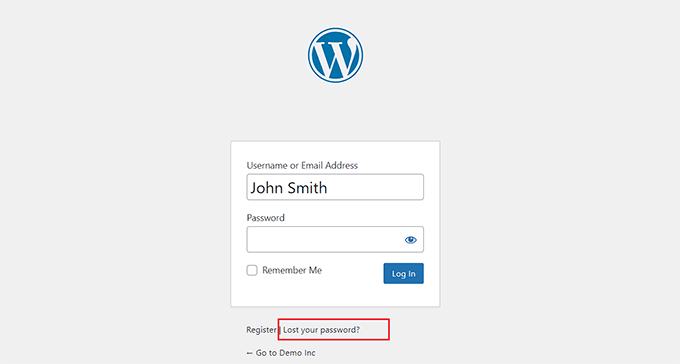
Bunu yaptıktan sonra, kullanıcı adınızı veya e-posta adresinizi girmeniz ve ‘Yeni Şifre Al’ düğmesine tıklamanız gerekecektir.
WordPress daha sonra e-postanıza bir şifre sıfırlama bağlantısı gönderecektir. Burada, verilen bağlantıya tıklayın ve yeni bir şifre belirlemek için talimatları izleyin.
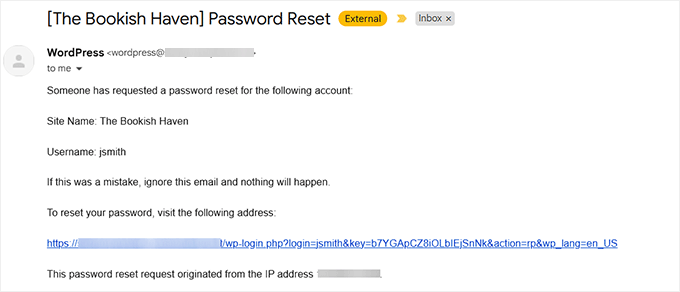
E-postayı almazsanız spam klasörünüzü kontrol edin. Bazı barındırma sağlayıcıları veya e-posta ayarları WordPress e-postalarını engelleyebilir.
Böyle bir durumda, parolanızı veritabanı üzerinden manuel olarak sıfırlamanız gerekebilir (bu konuda daha fazla bilgi bir sonraki bölümde yer almaktadır).
🔎 İlgili Gönderi: Siteniz saldırıya uğradıysa, tüm kullanıcılarınız için şifreleri sıfırlamak isteyebilirsiniz. Bu durumda, WordPress’te tüm kullanıcılar için şifre sıfırlama hakkındaki bu eğitime bakın.
⚠️ Önemli Uyarı: Aşağıdaki adımlar (ipuçları 3-6) daha teknik sorun giderme yöntemleri içerir. Bu çözümlerden bazıları veritabanınızı değiştirmeyi, sunucu dosyalarına erişmeyi veya WordPress kurulumunuzda doğrudan değişiklik yapmayı gerektirir.
Bu yöntemlerden herhangi birine geçmeden önce lütfen tam bir site yedeği oluşturun. Mümkünse, herhangi bir değişiklik yapmadan önce web sitenizin dosyalarını ve veritabanını yedekleyin. Bu, bir şeyler ters giderse sitenizi geri yükleyebilmenizi sağlar. (Giriş yapamıyorsanız bunun mümkün olmayabileceğini biliyorum, ancak bahsetmeye değer).
FTP, cPanel veya PHPMyAdmin ile çalışırken, hassas site verilerinin açığa çıkmasını önlemek için her zaman güvenli bir bağlantı kullandığınızdan emin olun.
Veritabanı veya dosya yapısındaki küçük bir hata daha büyük sorunlara yol açabilir, bu nedenle acele etmeyin ve talimatları dikkatle uyguladığınızdan emin olun.
Aşağıdaki ipuçlarının sizin için çok ileri düzeyde olduğundan mı endişeleniyorsunuz? Stres yapmayın! Bunun yerine nasıl uygun fiyatlı, profesyonel yardım alabileceğinizi öğrenin.
İpucu 3. Veritabanınızdan Şifre Sıfırlama
Parola sıfırlama e-postası çalışmıyorsa, parolanızı web sitenizin veritabanı üzerinden manuel olarak sıfırlayabilirsiniz. Bu yöntem, barındırma kontrol panelinize erişim gerektirir.
Bu eğitim için Bluehost kullanacağım, ancak bu adımların barındırma sağlayıcınıza bağlı olarak biraz farklılık göstereceğini unutmayın.
Basitçe hosting panelinizi açın ve ‘Gelişmiş’ sekmesine geçin. Ardından, ‘PHPMyAdmin’ bölümünü bulun ve ‘Yönet’ düğmesine tıklayın.
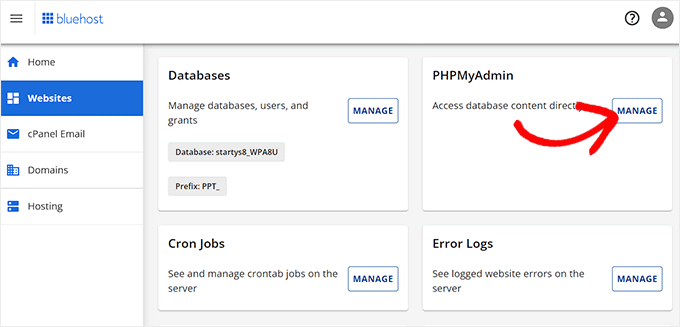
📌 Hızlı Açıklama: phpMyAdmin, web sitenizin depolanan bilgilerini yönetmek için bir araçtır (siteniz için bir dosya dolabı gibi).
phpMyAdmin ekranınızda açıldığında, sol sütundan veritabanınızı seçmeniz gerekir. Şimdi WordPress veritabanınızdaki tabloların listesini göreceksiniz.
Burada, listede wp_users tablosunu bulun ve yanındaki ‘Gözat’ bağlantısına tıklayın
Veritabanınızdaki tablo adlarının benim ekran görüntüsünde gösterdiğimden farklı bir ön eke sahip olabileceğini unutmayın. Önek, tablo adında alt çizgiden (_) önce gelen harf grubudur.
Daha fazla bilgi edinmek için tablo öneklerini değiştirme hakkındaki bu eğitime bakın.
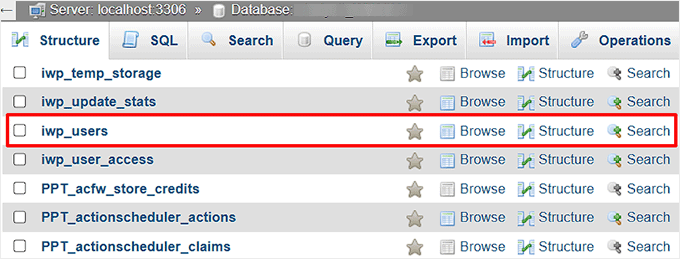
Şimdi web sitenizin WordPress kullanıcılarının bir listesini göreceksiniz. Buradan, değiştirmek istediğiniz parolanın kullanıcı adının yanındaki ‘Düzenle’ bağlantısına tıklayın.
Devam edin ve ‘parola’ alanındaki değeri silin ve yeni parolanızla değiştirin.
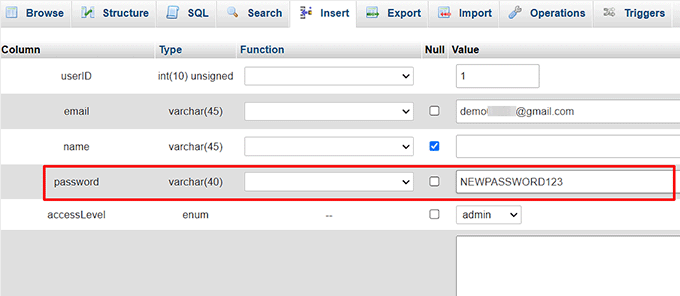
Bundan sonra, değişikliklerinizi kaydetmek için alttaki ‘Git’ düğmesine tıklayın.
Şimdi giriş yapıp yapamayacağınızı görmek için web sitenizi ziyaret edin.
Ayrıntılı talimatlar için phpMyAdmin’den WordPress parolasının nasıl sıfırlanacağına ilişkin bu eğitime bakın.
4. İpucu Güvenlik Eklentilerini FTP ile Devre Dışı Bırakın
Bazen bir güvenlik eklentisi yanlışlıkla WordPress sitenize giriş yapmanızı engelleyebilir. Sorunun bu olabileceğinden şüpheleniyorsanız, FTP kullanarak eklentiyi manuel olarak devre dışı bırakabilirsiniz.
📌 Hızlı Açıklama: FTP, web sitenize dosya yüklemenize ve indirmenize yardımcı olan bir programdır (bilgisayarınız ve web siteniz arasında bir köprü gibi).
İlgili Yazı: Hangi eklentinin web sitenize giriş yapmanızı engellediğinden emin değilseniz, tüm eklentileri devre dışı bırakmanızı öneririm. Ayrıntılar için, wp yöneticisine erişemediğinizde tüm eklentilerin nasıl devre dışı bırakılacağına ilişkin bu eğitime bakın.
Öncelikle, web sitenizi FileZilla gibi bir FTP istemcisine bağlamanız gerekecektir. Bunu nasıl yapacağınızı bilmiyorsanız, WordPress dosyalarını yüklemek için FTP’nin nasıl kullanılacağına ilişkin bu eğitime bakın.
Bunu yaptıktan sonra,/wp-content" plugins klasörüne gidin.
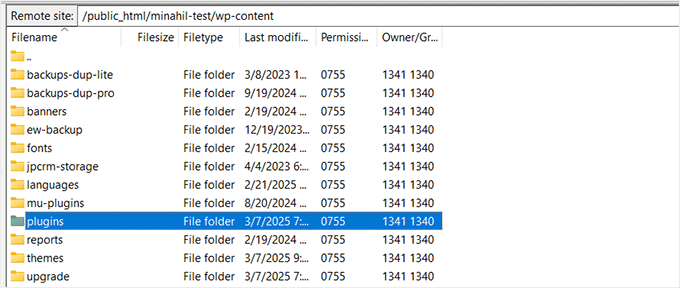
Bu, sitenizdeki tüm indirilmiş eklentilerin bir listesini içeren yeni bir klasör açacaktır.
Buradan, devre dışı bırakmak istediğiniz güvenlik eklentisinin klasörünü bulmanız gerekir. Örneğin, Wordfence kullanıyorsanız, adıyla bir dosya arayın.
Bulduğunuzda, eklenti klasörüne sağ tıklayın ve ‘Yeniden Adlandır’ seçeneğini seçin. Ardından, klasörün adını wordfence-disabled olarak değiştirin.
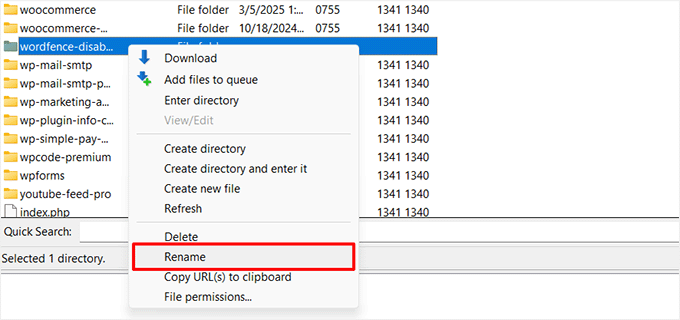
Bu, WordPress eklentiyi bulamayacağı için eklentiyi hemen devre dışı bırakacaktır. Şimdi sorunun çözülüp çözülmediğini görmek için web sitenize giriş yapmayı deneyebilirsiniz.
5. İpucu phpMyAdmin ile Yeni Bir Yönetici Kullanıcısı Oluşturun
Oturum açma işlemini atlamanın bir başka yolu da phpMyAdmin kullanarak doğrudan veritabanından yeni bir yönetici kullanıcı oluşturmaktır.
Devam edin ve hosting şirketinizin kontrol panelini açın, ‘Gelişmiş’ sekmesine geçin ve ‘PHPMyAdmin’ bölümünü seçin.

Açıldığında, wp_users tablosuna tıklamanız gerekir. Bu sizi web sitenizdeki tüm kullanıcıların bir satırda listeleneceği yeni bir ekrana götürecektir.
Burada, yeni bir yönetici kullanıcının bilgilerini eklemek için üstteki ‘Ekle’ sekmesine tıklayın.
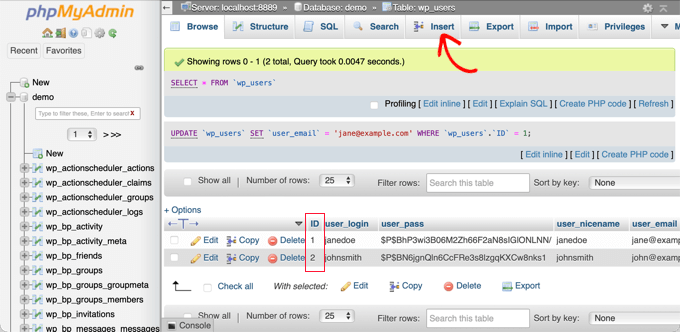
Adım adım talimatlar için WordPress veritabanına nasıl yönetici kullanıcı ekleneceğine ilişkin bu kılavuza bakın.
İşlemi tamamladıktan sonra, yeni yönetici kimlik bilgileriyle WordPress’e giriş yapmayı deneyebilirsiniz.
6. İpucu Sitenizi Yedekten Geri Yükleyin
Kilitlenmeden önce sitenizi yedeklediyseniz, erişimi yeniden kazanmak için geri yükleyebilirsiniz.
Çoğu yedekleme eklentisi, bir yedekleme dosyası yükleyerek veya harici bir geri yükleme özelliği kullanarak sitenizi geri yüklemenizi sağlar.
Örneğin, Duplicator gibi bir yedekleme eklentisi kullanıyorsanız, sitenizi yalnızca birkaç tıklamayla geri yüklemek için yedekleme paketinizi ve yükleyici dosyanızı sunucunuza yükleyebilirsiniz.
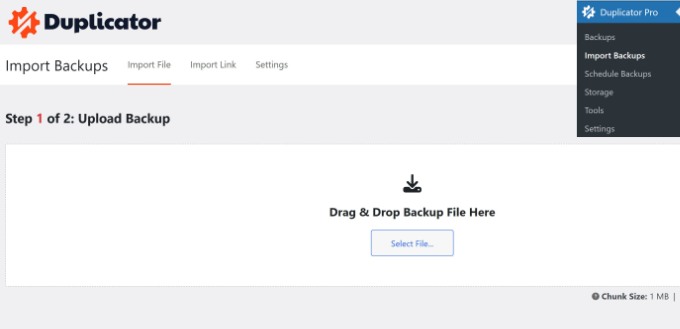
Duplicator eklentisinin ücretli sürümüyle, tek tıklamayla yedekleme geri yüklemelerine de erişebileceksiniz.
Bu, yedeğinizi neredeyse anında geri yüklemenizi sağlar.
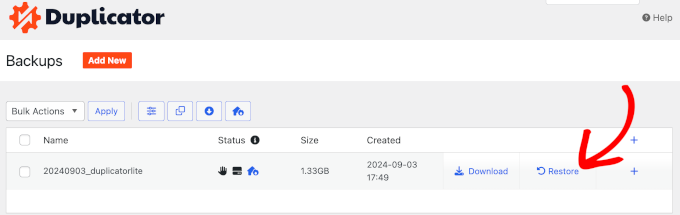
Ancak, sitenizi manuel olarak yedeklediyseniz, veritabanınızı ve dosyalarınızı kullanarak geri yüklemeniz gerekecektir. Yeni bir veritabanı oluşturabilir ve yedeğinizi bu veritabanına aktarabilir ya da mevcut veritabanınızı boşaltabilir ve yedeği içe aktarabilirsiniz.
Bu yöntemler biraz karmaşık olacaktır, bu yüzden yeni başlayanlara tavsiye etmiyorum.
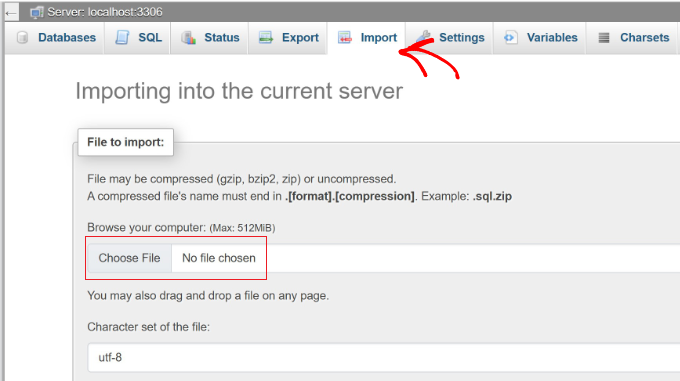
Geri yüklendikten sonra sitenizde her zamanki gibi oturum açabilir ve gerekirse ayarları yeniden yapılandırabilirsiniz.
Daha fazla bilgi için WordPress’i yedekten geri yükleme hakkındaki bu başlangıç kılavuzuna bakın.
WordPress Girişini Atlamanın En Hızlı ve En Kolay Yolu 💡
Oturum açma sorunlarıyla uğraşmak, özellikle de bu sorunlar bilgisayar korsanlığı veya sunucu sorunlarından kaynaklanıyorsa, sinir bozucu ve zaman alıcı olabilir. İşte bu noktada WPBeginner Pro Services yardımcı olabilir.
Saldırıya Uğramış Site Onarım hizmetimiz, kötü amaçlı yazılımları temizlemek, güvenlik açıklarını gidermek ve sitenize erişimi hızlı bir şekilde yeniden sağlamak için tasarlanmıştır.
Oturum açma sorununuz bir güvenlik ihlalinden kaynaklanıyorsa, kötü amaçlı kodları kaldırır, sitenizin savunmasını güçlendirir ve sitenizi tekrar çalışır duruma getiririz.

Alternatif olarak, WPBeginner İsteğe Bağlı Acil Destek Hizmeti de sunmaktadır. Ekibimiz WordPress web sitenizdeki herhangi bir hata konusunda yardımcı olabilir ve uygun fiyatlı, tek seferlik bir ücret alırız.
Daha fazla ayrıntı için WPBeginner Pro Hizmetleri sayfamıza bakın.
Bir Daha Dışarıda Kalmayacağınızdan Nasıl Emin Olursunuz 🔒
WordPress sitenizin kilitlenmesinin sinir bozucu olabileceğini biliyorum. İşte bunun tekrarlanmasını önleyebilecek birkaç basit adım:
- Bir Parola Yöneticisi kullanın: Şifreleri unutmak, oturum açma sorunlarının en yaygın nedenlerinden biridir. Kimlik bilgilerinizi güvenli bir şekilde saklamak için 1Password gibi bir parola yöneticisi kullanmanızı öneririm, böylece onları hatırlamak zorunda kalmazsınız.
- Bir SMTP Eklentisi Kurun: Bazen WordPress, sunucu kısıtlamaları nedeniyle parola sıfırlama e-postaları göndermez. WP Mail SMTP gibi bir SMTP eklentisi yüklemek, sitenizin parola sıfırlama bağlantıları da dahil olmak üzere e-postaları güvenilir bir şekilde göndermesini sağlar.
- Giriş URL’nizin Yedeğini Alın: Varsayılan giriş URL’nizi değiştirmek için bir güvenlik eklentisi kullanıyorsanız, bunu güvenli bir yere kaydettiğinizden emin olun. Bu, daha sonra oturum açmaya çalışırken karışıklığı önler.
- İki Faktörlü Kimlik Doğrulamayı Etkinleştirin: Ekstra bir güvenlik katmanı eklemek yetkisiz girişleri önler ve sitenizi güvende tutar. Giriş sırasında bir doğrulama kodu gerektirmek için WP 2FA veya Google Authenticator gibi bir eklenti kullanın.
- Alternatif Bir Yönetici Hesabınız Olsun: Ana hesabınız kilitlenirse, ikincil bir yönetici hesabına sahip olmak hayat kurtarıcı olabilir. Sadece güvenli tuttuğunuzdan ve erişimi güvenilir kullanıcılarla sınırladığınızdan emin olun.
- Düzenli Yedeklemeler Oluşturun: Güncel bir yedeğe sahip olmak, kilitlenmeniz durumunda sitenizi hızlı bir şekilde geri yükleyebilmenizi sağlar. Duplicator tam yedekleme oluşturmayı ve geri yüklemeyi kolaylaştırır, böylece her zaman bir kurtarma seçeneğiniz olur.
Bu adımları izleyerek gelecekteki kilitlenmeleri önleyebilir ve WordPress sitenizin sorunsuz çalışmasını sağlayabilirsiniz.
Umarım bu makale WordPress girişini nasıl atlayacağınızı öğrenmenize yardımcı olmuştur. WordPress giriş sayfasının yenilenmesi ve yeniden yönlendirilmesi sorununun nasıl çözüleceğine ilişkin bu kılavuzu veya en iyi WordPress giriş sayfası eklentileri için en iyi seçimlerimizi de görmek isteyebilirsiniz.
If you liked this article, then please subscribe to our YouTube Channel for WordPress video tutorials. You can also find us on Twitter and Facebook.





Have a question or suggestion? Please leave a comment to start the discussion.